Editor X:FlexBox とグリッドベースのツールのどちらかを選択する
読了時間:4分
Editor X は、代理店とフリーランサー向けの新しいプラットフォームである Wix Studio に移行します。Wix Studio について
Editor X には、要素を整理するために使用できるさまざまなレイアウトツールが用意されており、これらはすべて異なる目的に使用できます。これらのツールは、実際には 2つの一般的な CSS テクノロジー(グリッドと FlexBox)に基づいています。複雑な構成を計画する場合は、これらのテクノロジーを念頭に置いておくことが重要です。
この記事では、Editor X がどのように CSS 技術を使用するかについて説明します:
Editor X のグリッドについて
グリッドは Editor X にもある 2次元 CSS モデルで、2次元とは列と行のことです。規模の大きいレスポンシブレイアウトをデザインする場合、グリッドは、事前定義されたセル内に配置される要素の構造を制御するのに役立ちます。
注意:
CSS グリッド要素をコンテンツコレクションに接続することはできません。
Editor X の以下の要素は、CSS グリッドに基づいています:
グリッド
Editor X のグリッド要素は実際の CSS グリッドなので、レスポンシブな動作を定義しながら複雑なレイアウトを作成できます。各ブレイクポイントのカラム(列)/ 行の数またはサイズを選択して、構成が常にピクセルパーフェクトになるようにすることができます。
カラム、行、余白のサイズを設定する際、多様な固定および流動的な測定方法が使用できます。
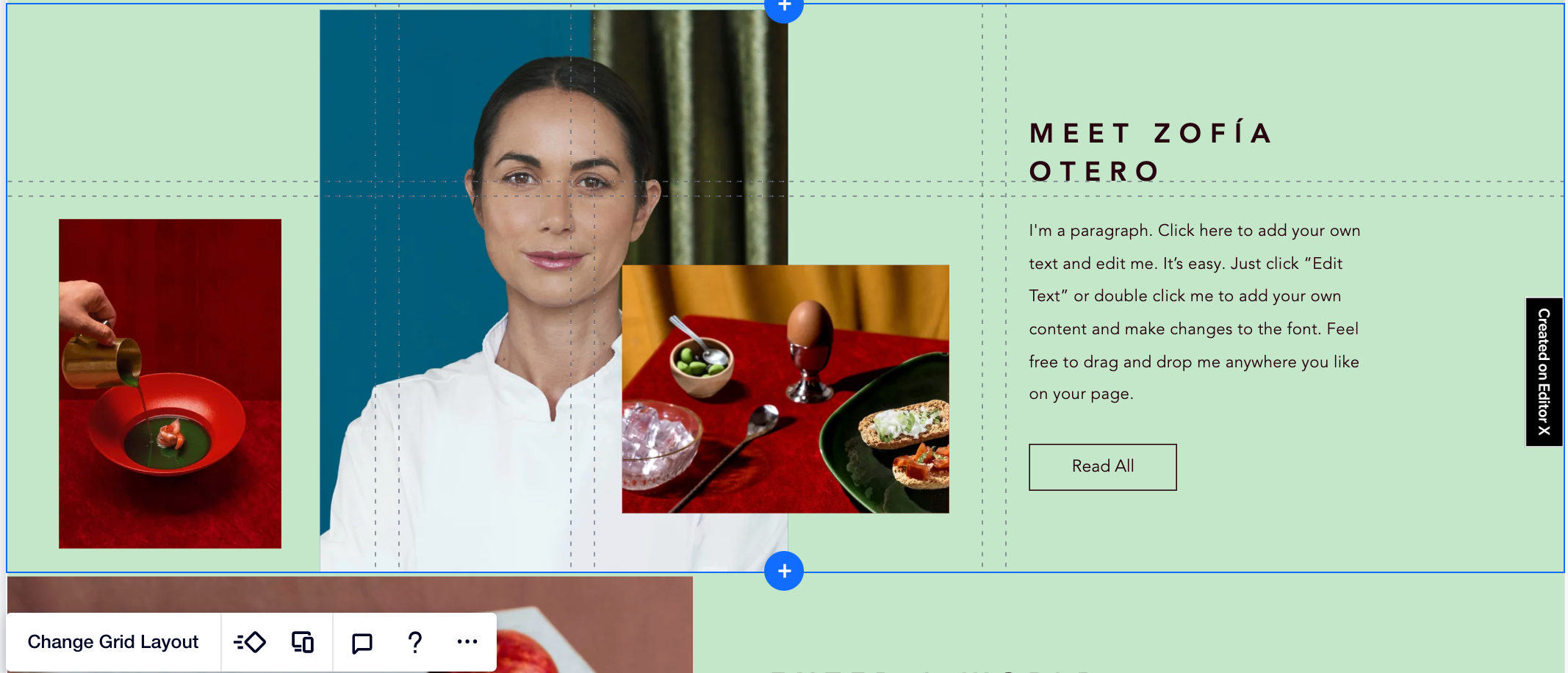
コンテナ
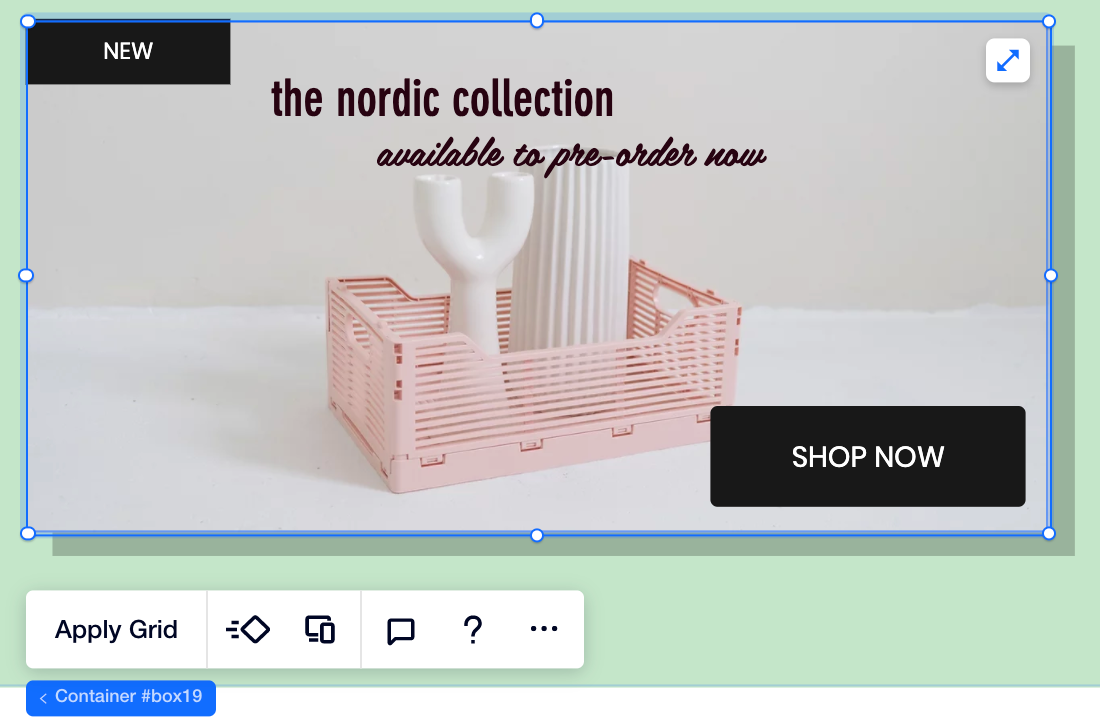
ヒント:
コンテナ内に他のレイアウトツールを配置することができます。たとえば、コンテナ内にグリッドを適用したり、レイアウター / リピーターを追加したりできます。
セクション
ページセクションもコンテナであるため、それに接続されている子パーツの構造を定義します。セクションにグリッドを適用するか、必要に応じて要素を配置するかを選択できます。
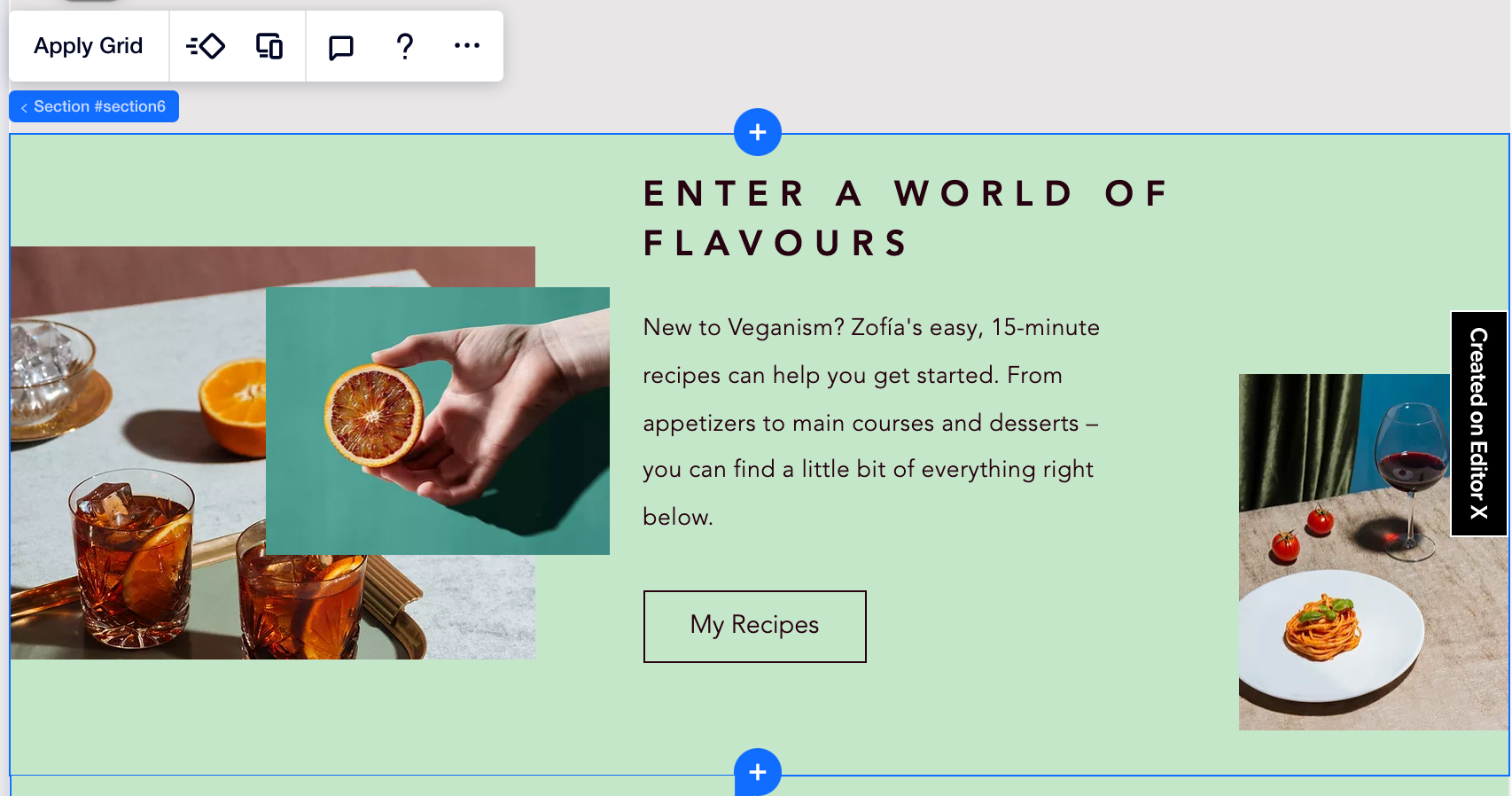
Editor X の FlexBox について
FlexBox は 1次元 CSS モデルで、Editor X のほとんどのレイアウトツールで使用されています。これらのツールでは、要素は親パーツのスペースに合わせて自動的に調整(=フレックス)され、テキストのラッピング、スペースを埋めるような拡大、スペースに収めるような縮小操作ができます。
Editor X の次の要素はフレックスボックスに基づいています:
スタック
スタックは、縦方向に並べられた要素を保持する透明なフレックスコンテナです。たとえば、複数のテキストボックスを積み重ねたり、テキスト要素とその下にボタンを配置したりできます。スタックすることで、パーツ間の余白を確保し、小さな画面でパーツが重ならないようにします。
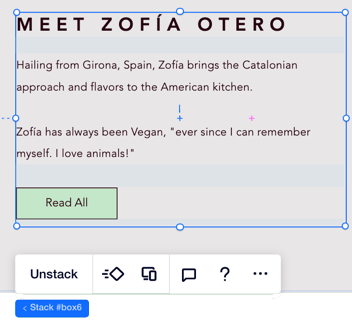
ブレイクポイントを操作する:
特定のブレイクポイントからスタックとその子パーツを削除することはできませんが、右クリックメニューを使用して非表示にすることが可能です。
レイアウター
レイアウターは複数のアイテムをお好みのレイアウトで保持するフレックスコンテナです。レイアウターアイテムはコンテナなので、フリーな構成に要素を追加したり、より構造化したい場合はグリッドを適用することができます。
表示タイプ(例:スライダー、モザイク、カラムなど)を選択するだけで、レイアウターが残りの作業を行います。すべてのブレイクポイントでアイテムがラップされ、見栄えが良くなります。一方で、ビューポートごとに異なる表示タイプを選択することもできます(例:スライダーレイアウトはモバイルデバイスに最適です)。

ブレイクポイントを操作する:
特定のブレイクポイントからレイアウターとそのアイテムを削除することはできませんが、右クリックメニューを使用して非表示にすることが可能です。
リピーター
リピーターは複数のアイテムをお好みのレイアウトで保持するフレックスコンテナです。すべてのアイテムのレイアウトとデザインは同じで、リストのようにコンテンツが異なる場合に最適です。レイアウトとデザインの調整は自動的に行われるため、まとまりを気にする必要はありません。
リピーターの特徴は、コンテンツコレクションに接続できることです。これにより、実際のデザインに影響を与えることなく、バックエンドからコンテンツを管理・更新することができます。
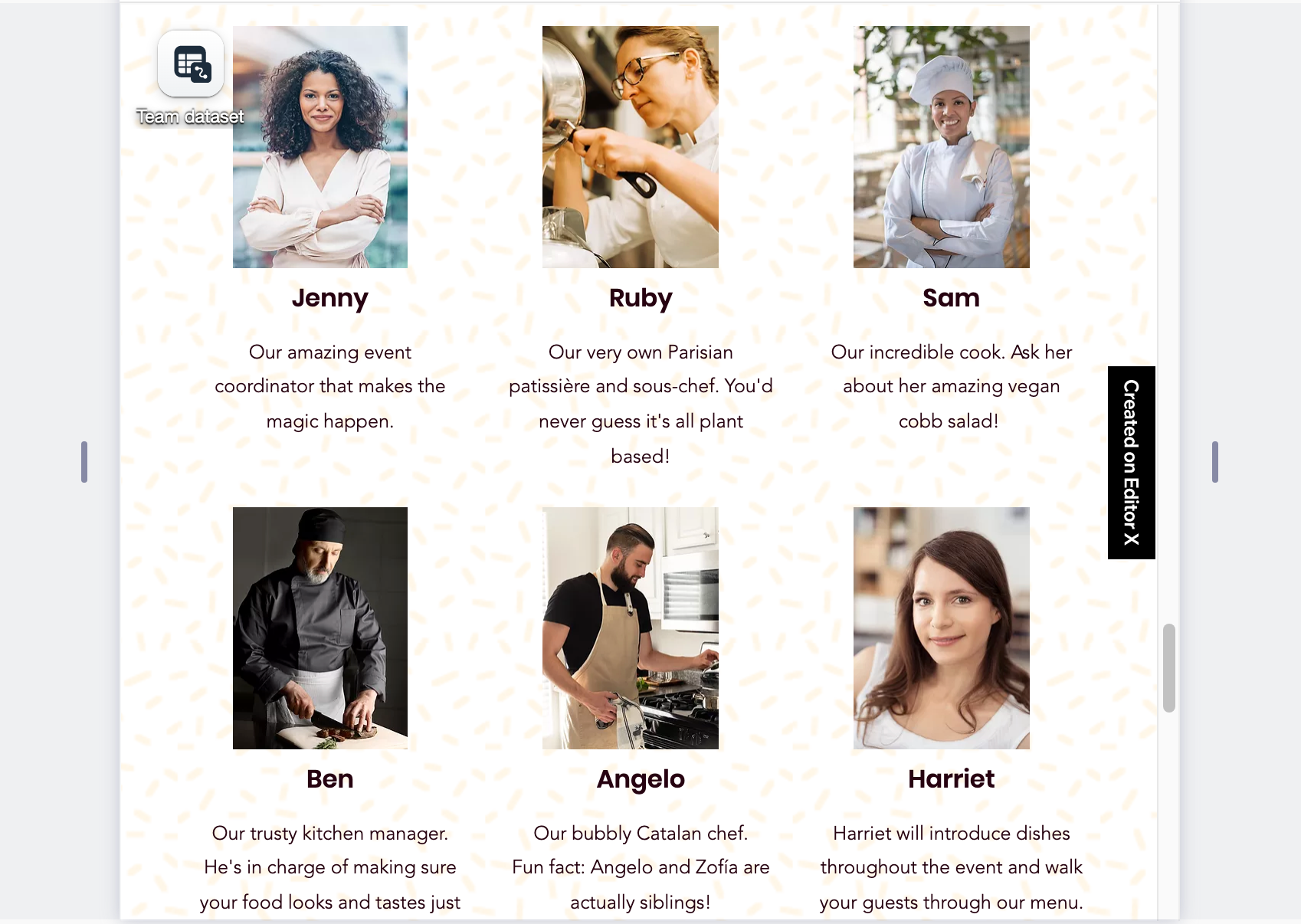
適切なレイアウトツールの選び方
ツールを選択する前に、各画面サイズに適したレイアウトを計画してください。その上で、必要な機能を備えたレイアウトツールを選択できます。
Editor X のレイアウトツールの主な違いについては、以下をご覧ください:
レスポンシブ動作
コンテンツコレクション(データ)に接続する
間隔を制御する